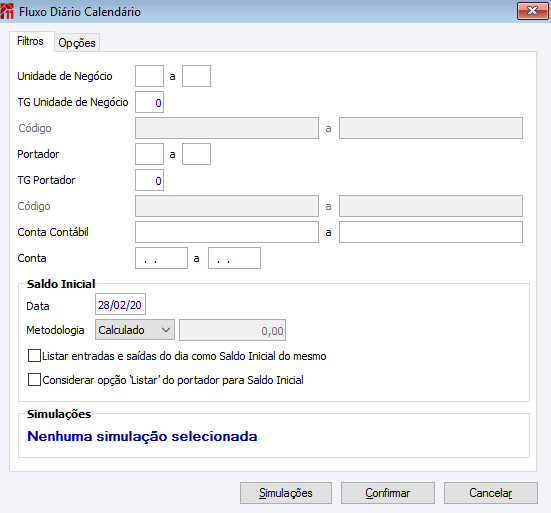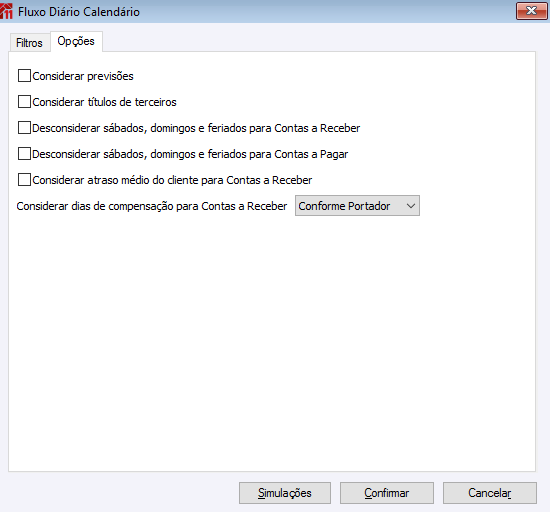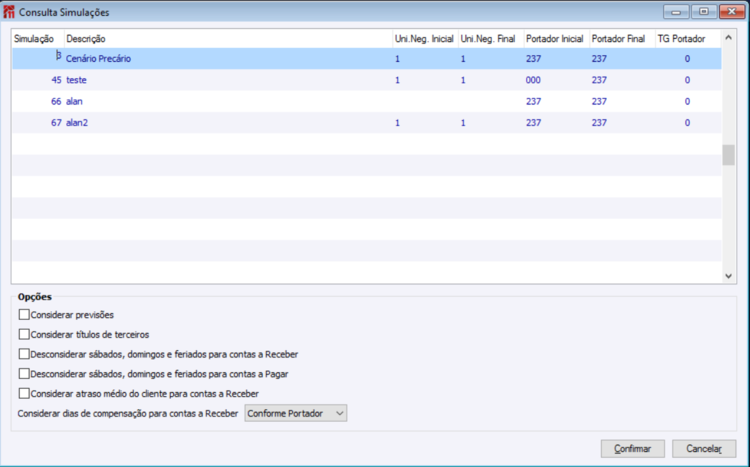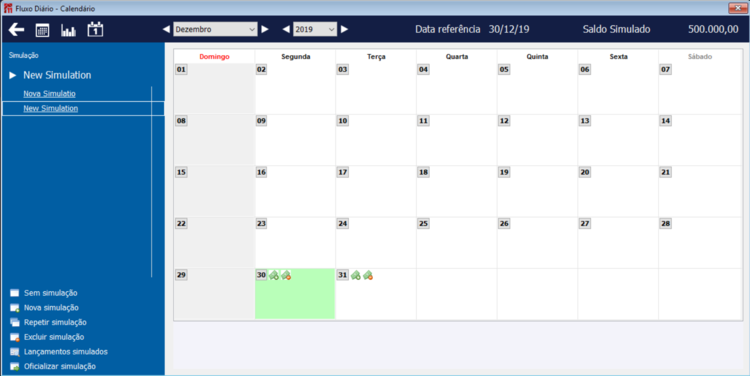GF Fluxo Diário - Calendário
Finanças > Gestão Financeira > Pesquisas > Movimentos > Fluxo Diário - Calendário
Índice
Fluxo Diário - Calendário
Com essa pesquisa, é possível visualizar em modo calendário, os valores das contas a pagar, a receber, saldo inicial e saldo final de cada dia, possibilitando a criação de Cenários Simulados criando Lançamentos simulados e também alteração de valores ou vencimento para os Lançamentos do Fluxo Diário Calendário.
Guia Filtros
TG Unidade de Negócio: ao invés de informar a unidade de negócio no campo anterior "Unidade de Negócio", é possível informar uma ou mais unidades de negócio através de uma TG neste filtro.
Portador: Informe o portador que deseja realizar o filtro.
TG Portador: Desejando informar um conjunto de portadores, não sequenciais, informe uma TG de Portadores.
Categoria/Código: informe a categoria ou código (se houver) da qual a TG informada no campo TG Unidade de Negócio pertence.
Posicionar na Data: a partir dessa data, será considerado o Saldo Inicial. Todas as datas anteriores, cujos lançamentos que estiverem vencidos com data anterior ao campo Data da tela constarão como "Atrasados".
Grupo Saldo Inicial
se escolhida a opção Calculado, irá considerar as duas metodologias para saldo inicial: a Metodologia de Saldo Inicial pelo campo Saldo do cadastro de Portadores e a metodologia de Saldo Inicial pelo Lançamento de Saldo Inicial.
Se escolhida a opção Simulado, irá considerar o valor informado na tela.
Listar entradas e saídas do dia como Saldo Inicial do mesmo: quando selecionada, se na data escolhida houver Lançamentos de Entrada e Saída, serão considerados no cálculo do Saldo Inicial.
Grupo Simulações
Guia Opção
Considerar previsões: quando selecionada, irá considerar os Lançamentos financeiros de cujo campo Previsão esteja selecionado.
Considerar títulos de terceiros: quando selecionada, irá considerar os Lançamentos financeiros de Contas a Receber/Pagar com sacador/avalista preenchido.
Desconsiderar sábados, domingos e feriados para Contas a Receber: quando selecionada, irá desconsiderar os finais de semana incluindo feriados para os Lançamentos Financeiros de Contas a Receber.
Desconsiderar sábados, domingos e feriados para Contas a Pagar: quando selecionada, irá desconsiderar os finais de semana incluindo feriados para os Lançamentos Financeiros de Contas a Pagar.
Considerar atraso médio do cliente para contas a receber: quando selecionada, considera o campo ‘Atraso médio’ do cadastro de empresa do cliente e considera o atraso na data de vencimento prevista.
Considerar dias de compensação para Contas a Receber:
D + 1: quando selecionada, todos os Lançamentos a Receber serão considerados para um dia posterior à data de vencimento.
Conforme Portador: Obedecerá, a quantidade de dias de compensação indicado no campo tolerância compensação que existe no cadastro de portador.
Não Considerar: Não irá considerar nenhuma opção.
Botões
Botão Simulações: Este botão listará todos os Cenários Simulados criados.
Após confirmado um cenário existente ou criar novo cenário para simulação, sistema posicionará no cenário de simulação.
Nessa pesquisa quando seu desempenho apresentar lentidão é necessário que seja executado o Manutenção do sistema para que busque a procedure do Fluxo para melhor desempenho.
Data referência: data informada como Saldo Inicial. É indicada pelo campo Data da tela de filtros.
Metodologia Calculado ou Simulado: se na tela de filtros for informado no campo Metodologia a opção
Simulado, a descrição será Saldo Simulado e o campo será preenchido pelo valor da tela de filtros.
- Se na tela de filtros for informado no campo Metodologia a opção Calculado, a descrição será Saldo Calculado e o campo será preenchido de acordo com o Saldo do cadastro de Portadores.
No calendário, a data selecionada no campo Data estará indicada pela cor verde, os domingos pela cor salmão e ao ir alterando os dias pelas setas do teclado, a cor indicada será azul.
Simulação
Para habilitar os submenus referente a Simulações: deve-se selecionar um cenário, o mesmo abrirá abaixo um conjunto de opções referente a funcionalidade das Simulações da rotina.
Neste Menu tem as opções para criar, repetir, excluir, visualizar lançamentos simulados e oficializar.
Sem simulação: possibilita voltar aos dados aos quais foram realizados o filtro deixando sem Cenário Simulado.
Nova Simulação: possibilita a criação de Cenários novos para simulação.
Repetir Simulação: possibilita a repetição de um Cenário Simulado que está vigente.
Excluir Simulação: possibilita a exclusão do Cenário Simulado vigente.
Lançamentos Simulados: possibilita a visualização dos Lançamentos criados através da simulação.
Oficializar Simulação: possibilita a Oficialização do Cenário Simulado, criando assim os Lançamentos simulados e/ou alteração dos Lançamentos do Fluxo Financeiro que sofreram alteração.
Descrição dos ícones abaixo
Tem como funcionalidade voltar para a tela de filtros principal.
Tem como funcionalidade acessar o Calendário.
Tem como funcionalidade acessar o Gráfico.
Tem como funcionalidade posicionar na Data de Saldo Inicial.
Exportando para CSV
Ao exportar o grid de dados para CSV, através do Acesso rápido, as colunas terão como descrição as variáveis:
- V_Seg_Saldo Inicial
- V_Seg_Receber_Entradas
- V_Seg_Pagar Saídas
- V_Seg_Saldo Final
Assim se repetirá para os demais dias da semana. Neste formato, não são exportados os dias do mês, como 01, 02, 03 em diante e sim os dias da semana Seg, Ter, Qua, Qui, Sex, Sab e Dom.